Размещение текста в существующем фрейме
Одним из ключевых аспектов работы с приложением Adobe InDesign CS2 является размещение и управление текстовыми элементами в макетах страниц. Помимо создания новых текстовых фреймов, InDesign предоставляет возможность помещать текст непосредственно в уже существующие текстовые области. Это значительно упрощает процесс редактирования и обновления текстового контента, позволяя избегать необходимости постоянного создания новых фреймов.
Существует два основных способа размещения текста в существующий фрейм. Первый - установить точку ввода внутри фрейма и начать набор текста с этой позиции. Второй - использовать инструмент "Загруженный текст" для замены содержимого фрейма новым текстовым материалом.
Рассмотрим пример размещения текста в существующий фрейм на странице макета бюллетеня. На первой странице бюллетеня есть специальный фрейм-заполнитель, куда вы поместите текст объявления о предстоящих велосипедных соревнованиях.
- Перейдите на первую страницу бюллетеня.
- Выберите команду меню File → Place (Файл → Поместить). В открывшемся диалоговом окне найдите файл 04_d.doc в папке ID_04 и дважды щелкните на нем, чтобы поместить его содержимое.
Указатель примет вид загруженного значка текста (

- Расположите загруженный значок текста на фрейме-заполнителе внизу первой страницы и щелкните левой кнопкой мыши, чтобы поместить текст внутрь этого фрейма.
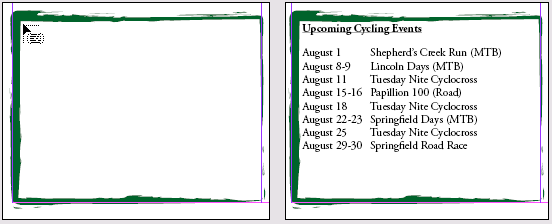
Размещение текстового файла в существующем фрейме
Обратите внимание, что форматирование размещенного текста может отличаться от показанного на иллюстрации. Далее в этом уроке вы будете применять необходимые стили к текстовому блоку.
- Выберите команду меню File → Save (Файл → Сохранить), чтобы сохранить внесенные изменения.
Размещение текста в существующих фреймах является важным и полезным навыком при работе с InDesign CS2. Этот подход значительно упрощает процесс редактирования и настройки макетов, позволяя эффективно организовывать и структурировать текстовое содержимое. Вместо необходимости постоянно создавать новые фреймы, вы можете легко добавлять и обновлять текстовые элементы в уже существующих областях.
Помимо размещения текста, InDesign CS2 предоставляет множество других инструментов и возможностей для работы с текстом. Вы можете форматировать текст, применять стили, управлять текстовыми потоками, контролировать гарнитуры и размеры шрифтов, а также выполнять другие операции для достижения высокого уровня оформления и дизайна.
Практика и изучение возможностей InDesign в области работы с текстом позволят вам создавать профессионально оформленные и эффективные макеты для различных проектов - от печатных изданий до веб-сайтов и презентаций. Размещение текста в существующих фреймах является важным базовым навыком, который вы сможете применять на практике.
Например, если вам необходимо регулярно обновлять текстовое содержимое в определенных областях макета, размещение текста в существующие фреймы значительно упростит этот процесс. Вместо необходимости создавать новые фреймы и перекомпоновывать весь макет, вы сможете быстро и эффективно заменять или дополнять текст в уже размещенных фреймах.
Кроме того, размещение текста в существующие фреймы позволяет поддерживать последовательность и структуру макета. Вы можете быть уверены, что текст будет всегда соответствующим образом размещен в нужных областях страницы, без риска нарушения общей композиции и дизайна.
В целом, освоение навыка размещения текста в существующие фреймы в InDesign CS2 является важным шагом на пути к эффективной работе с текстовым контентом и созданию высококачественных макетов. Этот подход значительно упрощает процесс редактирования и обновления текста, повышая вашу производительность и качество конечного результата.